Bagian Pendahuluan
Selamat datang di Rintiksedu.id! Pada artikel ini, kita akan membahas lengkap tentang cara melihat RAM di HP Samsung. Saya, sebagai seseorang yang memiliki pengalaman dalam hal ini, akan memberikan panduan yang berguna bagi Anda. Untuk memulai, berikut adalah gambar unggulan yang bisa membantu Anda lebih memahami topik ini:
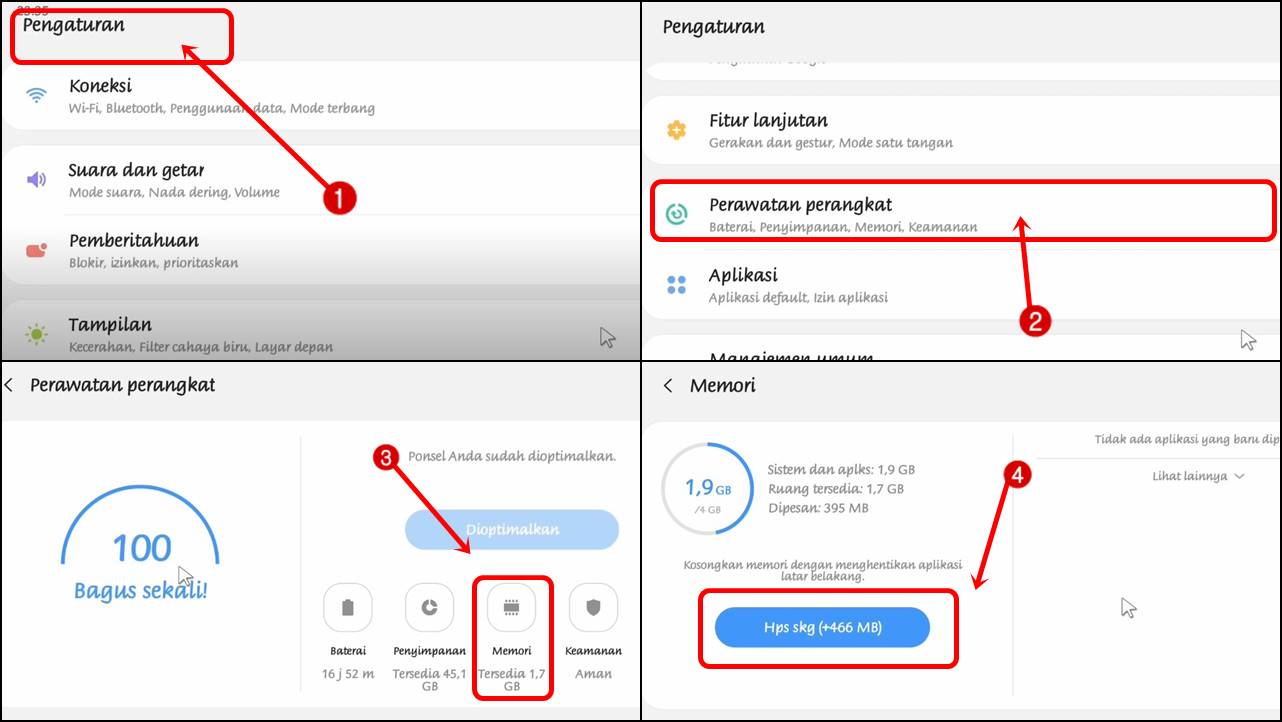
Cara Melihat RAM di HP Samsung
Metode 1: Pengaturan Sistem
Langkah pertama untuk melihat RAM di HP Samsung adalah dengan membuka Pengaturan Sistem. Biasanya, ikon Pengaturan Sistem memiliki ikon roda gigi atau ikon yang mirip dengan boks.
Setelah membuka Pengaturan Sistem, gulir ke bawah dan cari opsi “Tentang Ponsel” atau “Tentang Perangkat”. Klik opsi tersebut dan Anda akan melihat informasi detail tentang ponsel Anda, termasuk informasi RAM.
Metode 2: Aplikasi Pihak Ketiga
Jika Anda tidak dapat menemukan informasi RAM di Pengaturan Sistem, Anda dapat menggunakan aplikasi pihak ketiga untuk melihat RAM di HP Samsung Anda. Ada banyak aplikasi yang tersedia di Play Store, seperti “CPU-Z” atau “AIDA64”. Unduh salah satu aplikasi ini, buka, dan Anda akan dapat melihat informasi RAM dengan detail.
Metode 3: Kode Rahasia
Samsung juga memiliki kode rahasia yang dapat Anda gunakan untuk melihat informasi tentang ponsel Anda, termasuk informasi RAM. Untuk menggunakan kode rahasia, buka aplikasi Telepon di HP Samsung dan masukkan salah satu kode berikut:
– *#12580*369#: Untuk melihat informasi umum tentang ponsel Anda, termasuk informasi RAM.
– *#*#4636#*#*: Untuk mengakses menu pengujian ponsel, termasuk informasi tentang RAM.
Tabel Spesifikasi HP Samsung
Tabel di bawah ini memberikan informasi lebih rinci tentang spesifikasi HP Samsung, termasuk RAM. Anda dapat menggunakan tabel ini untuk membandingkan RAM di berbagai seri HP Samsung:
| Model | RAM | Kapasitas Memori | Harga |
|---|---|---|---|
| Samsung Galaxy S21 | 8 GB | 128 GB | Rp12.000.000,- |
| Samsung Galaxy A52 | 6 GB | 128 GB | Rp4.999.000,- |
| Samsung Galaxy M21 | 4 GB | 64 GB | Rp2.999.000,- |
Frequently Asked Questions (FAQ)
Q: Apakah semua HP Samsung memiliki fitur untuk melihat RAM?
A: Ya, semua HP Samsung memiliki opsi untuk melihat informasi RAM. Namun, beberapa model mungkin memiliki lokasi yang sedikit berbeda.
Q: Mengapa penting untuk melihat informasi tentang RAM di HP Samsung?
A: Mengecek informasi RAM di HP Samsung adalah penting untuk melihat sejauh mana kapasitas kinerja ponsel Anda. RAM yang lebih besar akan memungkinkan ponsel berjalan lebih lancar dan mampu menjalankan aplikasi yang lebih berat.
Q: Apakah menggunakan aplikasi pihak ketiga aman untuk melihat RAM di HP Samsung?
A: Ya, banyak aplikasi pihak ketiga yang aman digunakan untuk melihat informasi RAM di HP Samsung. Namun, pastikan Anda mendownload aplikasi yang terpercaya dari Play Store.
Q: Bagaimana cara memperluas RAM di HP Samsung?
A: Sayangnya, RAM di HP Samsung tidak dapat diperluas. RAM yang tersedia pada saat pembelian adalah kapasitas RAM yang akan digunakan selama penggunaan ponsel.
Q: Apakah ada perbedaan antara RAM dan memori internal di HP Samsung?
A: Ya, RAM dan memori internal di HP Samsung memiliki fungsi yang berbeda. RAM adalah tempat penyimpanan sementara untuk data dan aplikasi yang sedang berjalan, sedangkan memori internal adalah tempat penyimpanan permanen untuk file, aplikasi, dan data pengguna.
Q: Bagaimana cara membersihkan RAM di HP Samsung?
A: Membersihkan RAM di HP Samsung dapat dilakukan dengan mematikan dan kemudian menghidupkan kembali ponsel Anda secara berkala. Juga, pastikan Anda menutup aplikasi yang tidak diperlukan untuk mengurangi penggunaan RAM.
Q: Apakah kapasitas RAM dapat ditingkatkan pada HP Samsung?
A: Tidak, kapasitas RAM pada HP Samsung tidak dapat ditingkatkan. Itu ditentukan oleh perangkat keras ponsel dan tidak dapat diubah.
Q: Berapa kapasitas RAM yang ideal untuk HP Samsung?
A: Kapasitas RAM yang ideal tergantung pada penggunaan dan kebutuhan pribadi Anda. Namun, sebagian besar pengguna akan merasa nyaman dengan minimal 4 GB RAM untuk menjalankan aplikasi sehari-hari.
Q: Apakah melihat jumlah RAM yang digunakan di HP Samsung dapat membantu dalam mendeteksi masalah kinerja?
A: Ya, melihat jumlah RAM yang digunakan di HP Samsung dapat membantu Anda mendeteksi apakah ada masalah kinerja pada ponsel Anda. Jika RAM terus menerus penuh atau terlalu tinggi, itu bisa menjadi indikasi adanya aplikasi yang memakan banyak RAM atau masalah lain yang mempengaruhi kinerja ponsel.
Q: Bagaimana cara mendapatkan pembaruan untuk HP Samsung?
A: Untuk mendapatkan pembaruan untuk HP Samsung, pergi ke Pengaturan Sistem > Pembaruan Perangkat Lunak > Periksa Pembaruan. HP Samsung Anda akan memeriksa ketersediaan pembaruan dan memberi tahu Anda jika ada pembaruan yang tersedia.
Kesimpulan
Dalam artikel ini, kita telah membahas cara melihat RAM di HP Samsung dengan beberapa metode yang berbeda. Anda dapat menggunakan Pengaturan Sistem, aplikasi pihak ketiga, atau kode rahasia untuk melihat informasi RAM. Memahami RAM di HP Samsung penting untuk memahami kinerja ponsel Anda. Jadi, pastikan Anda mengikuti panduan ini untuk mendapatkan informasi yang Anda butuhkan tentang RAM di HP Samsung Anda.







